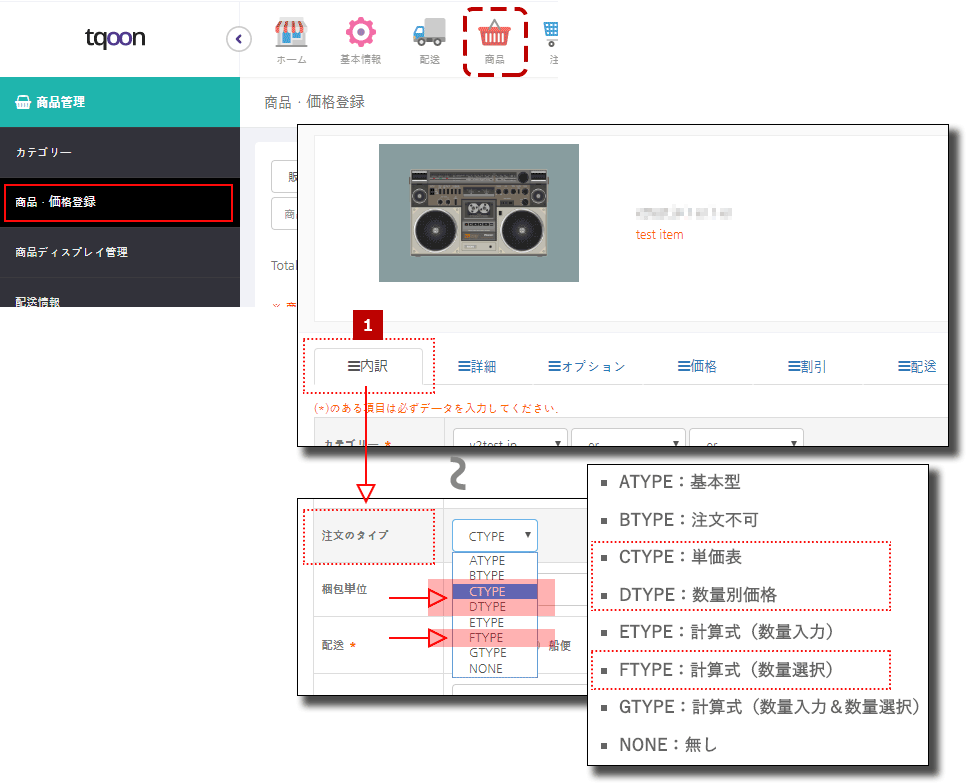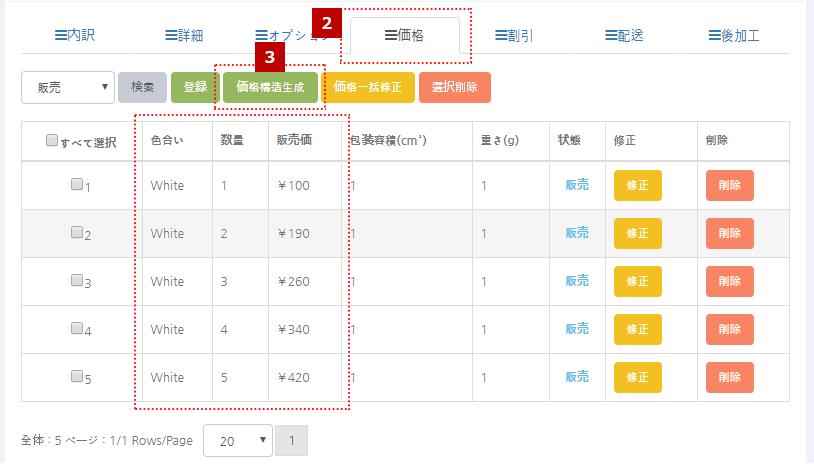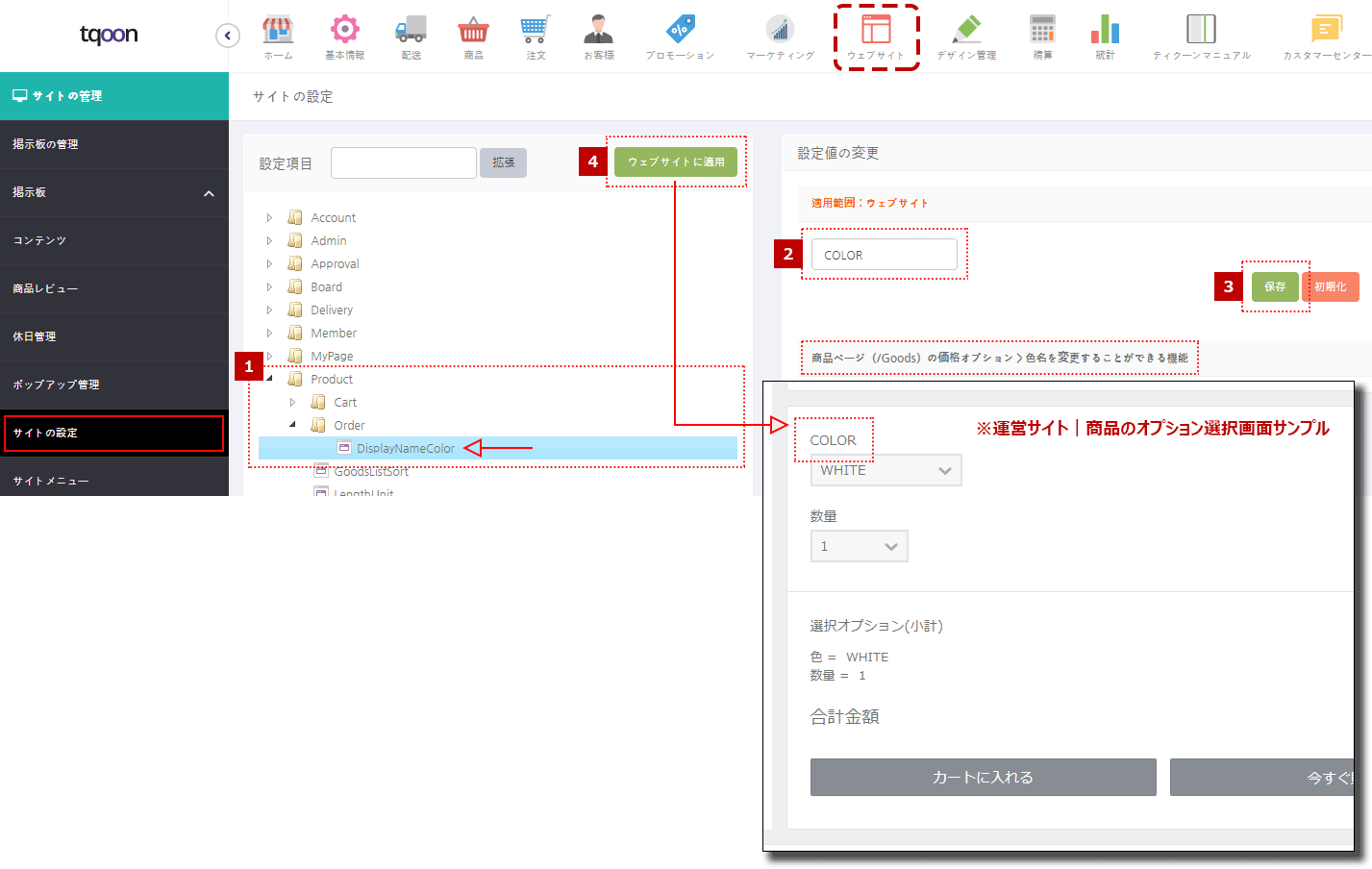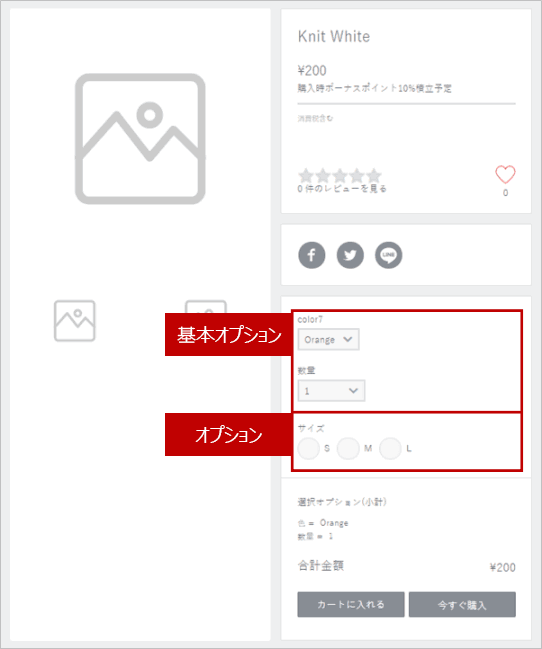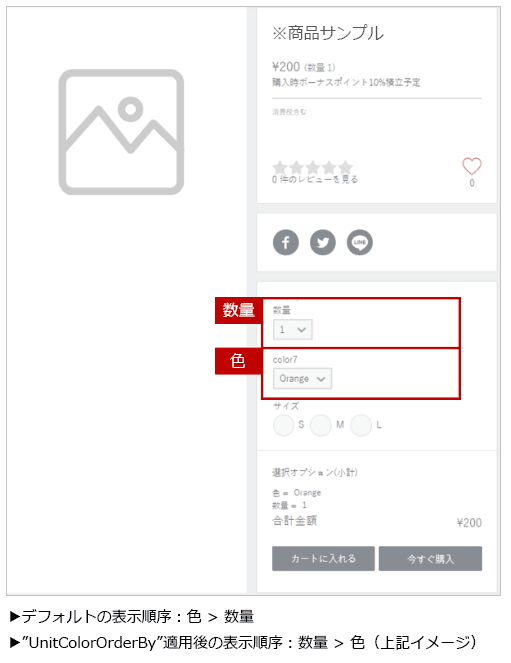• 価格オプションを設定します。
※該当の機能は注文形態によって使用が制限されます。ご注意ください。
▶価格オプションの設定
※該当パス: [商品管理] → [商品・価格登録]
①「内訳」タブで注文形態を設定します。 *注文形態が単価表/数量別の価格/計算式(数量を選択)の場合のみ設定が可能です。
※注文のタイプ:注文のタイプを設定しない場合「基本型」に登録されます。また、BtoCの場合は「基本型」のみとなります。
- ATYPE:基本型 → 既製品の販売のように、1個単位の単価を設定し「単価×個数」の販売価格を表示します。※デフォルト設定
- BTYPE:注文不可 → 商品詳細ページの「カートに入れる」「今すぐ購入」ボタンが非表示となり、実質的に注文ができなくなります。※表示はされます。
- CTYPE:単価表 → 数量別に価格を登録でき、また数量を直接入力にて注文も可能です。※例)1~10個までの価格を登録した→11個目以降は「10個の単価」で計算されます。また、商品詳細ページの価格表示部分に、1個当たりの単価を表示することができます(表示例: @999.0/)。
- DTYPE:数量別価格 → 「CTYPE」と同様、数量別に価格を登録でき、@単価の表示が可能です。※商品詳細ページには「登録した数量」のみ選択可能になり、数量の直接入力は不可となります。
- ETYPE:計算式(数量入力) → ※ご提供を中止いたしました。
- FTYPE:計算式(数量選択) → ※ご提供を中止いたしました。
- GTYPE:計算式(数量入力&数量選択) → ※ご提供を中止いたしました。
- NONE:無し → ※実質的に注文ができない状態となります。
②「価格」タブへ移動します。
③「価格構造」を生成します。
*この時生成した 価格構造の「色」というオプション名を、サイト上で「”色”ではない名称」で表示させたい場合、 下記の方法で変更できます。
※該当パス: 「サイト管理」 → 「サイト設定」
- [Product] → [Order] → [DisplayNameColor] をクリックすると右に設定値変更画面が表示されます。
- 設定値を入力します。 例)color
- [保存]ボタンをクリックすると、管理者ページのみに保存されます。
- [サイト適用]をクリックするとサイトへ表示されます。(上段の画面の「サイトオプションエリア」イメージ参照)
▶価格オプションの表示順を変更する
※該当の機能は注文形態によって使用が制限されます。ご注意ください。
設定:「サイト管理 > サイト設定 > OptionPriceOptionChange」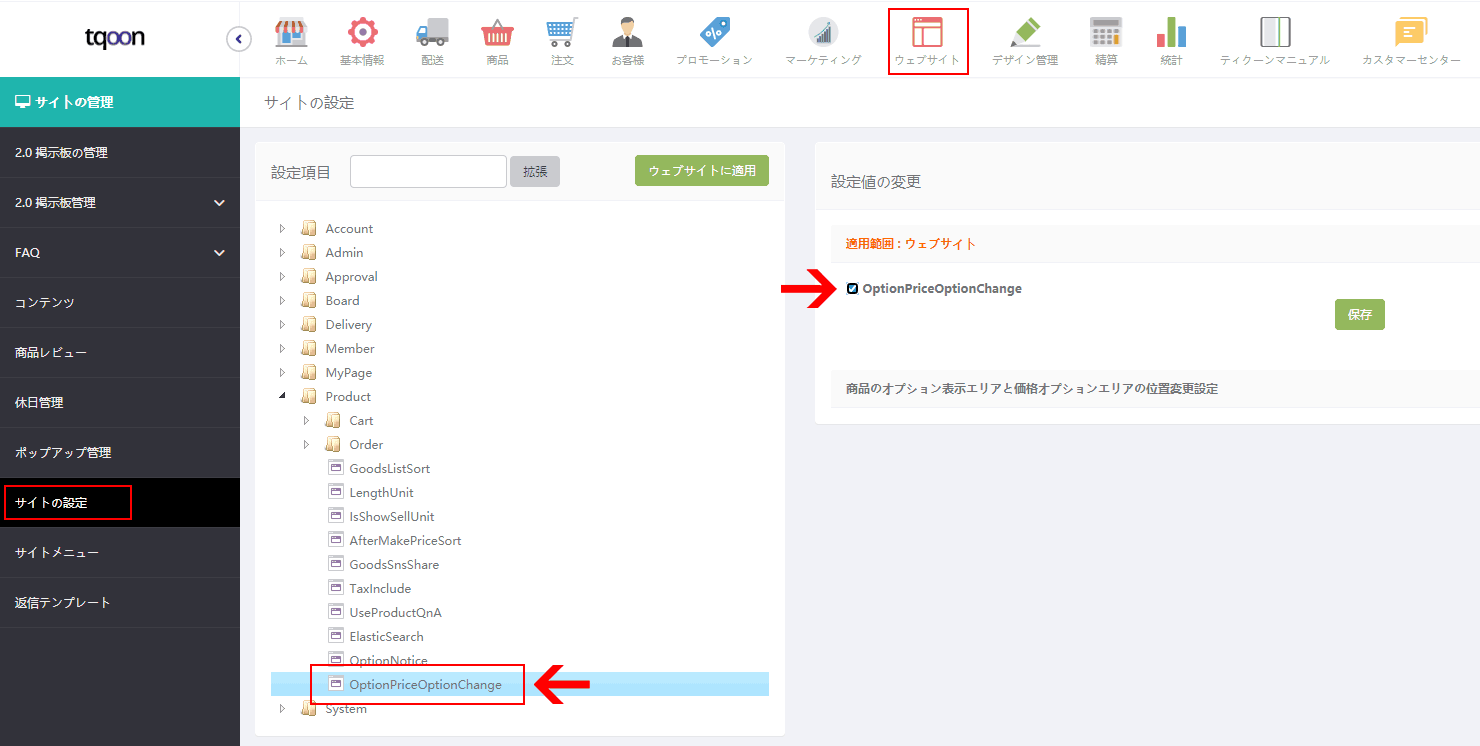
→ チェックしない場合の表示順(上から): [オプション] [後加工] [色] [数量] ※デフォルト
→ チェックした場合の表示順(上から) : [色] [数量] [オプション] [後加工]
※設定変更後は、必ず「保存」「ウェブサイトに適用」を行ってください。しない場合、設定が破棄されます。
例)チェックした場合のオプションエリア表示順
※価格オプション(基本オプション)の他に、商品オプションで「サイズ」を設定している商品
→「色」「数量」が上段に表示される
▶価格オプション内|「色」と「数量」の表示順を変更する
※該当の機能は注文形態によって使用が制限されます。ご注意ください。
設定:「サイト管理 > サイト設定 > UnitColorOrderBy」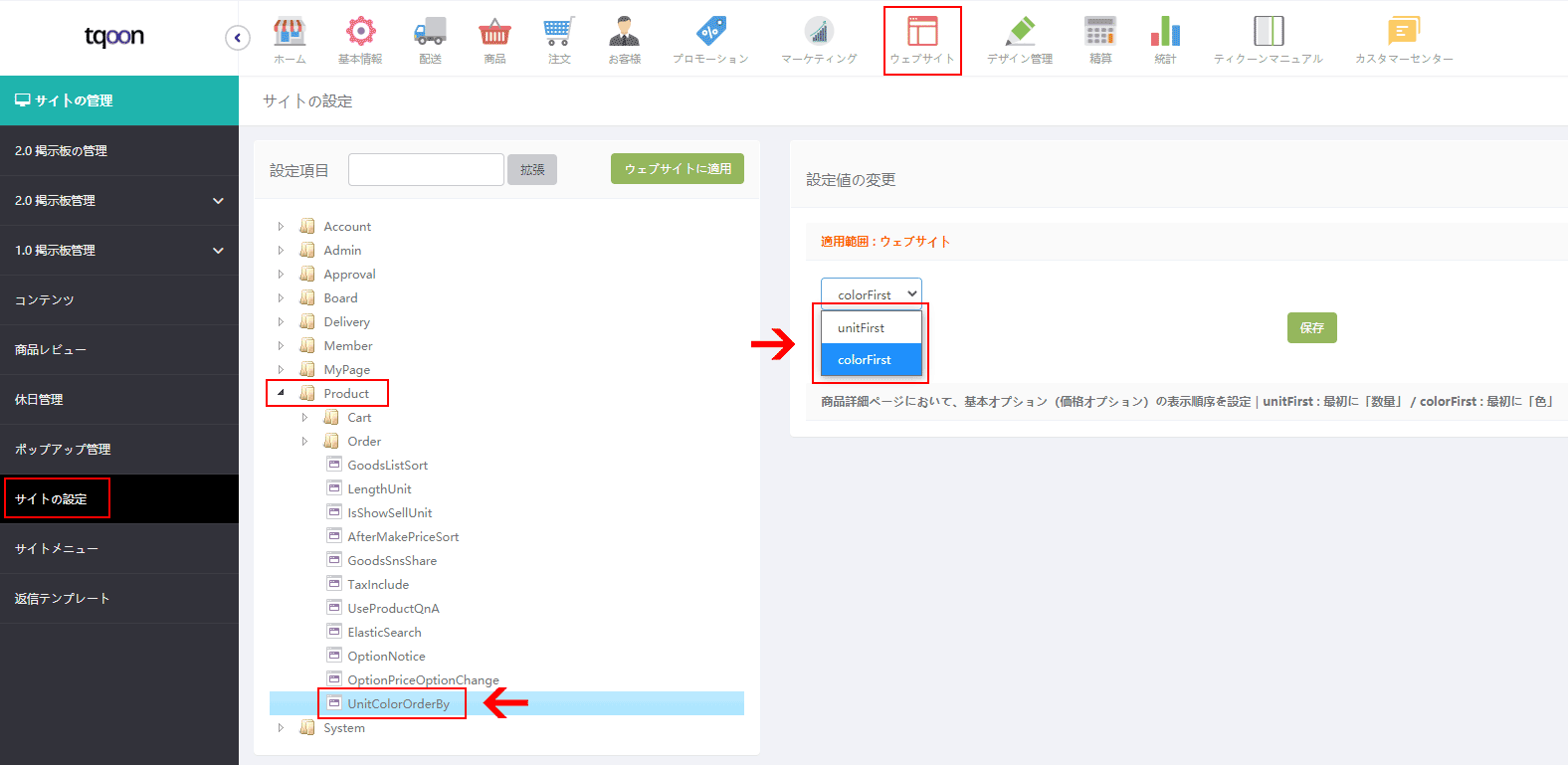
※デフォルトは “ColorFirst” となります。
・”UnitFirst” 選択時 → 「数量」「色」の順番で表示
・”ColorFirst” 選択時 → 「色」「数量」の順番で表示
※設定変更後は、必ず「保存」「ウェブサイトに適用」を行ってください。しない場合、設定が破棄されます。
例)”UnitFirst” で設定した場合の表示例
→「数量」「色」の順番に表示
最終更新日:2020/12/24